
一昔前のカーナビの音声入力は、かなり誤認識があり、とんでもない所へ連れて行かれそうになりましたが、現在の『iPhone』の音声識別入力機能は、句読点や改行までも再現され、もはや完成したと思っています。
そこで今回は、最近マイブームの『音声辞書検索』のアイデアを記載致します。
目次
ウインドウズのキーボードに『Fn』が無いんですけど
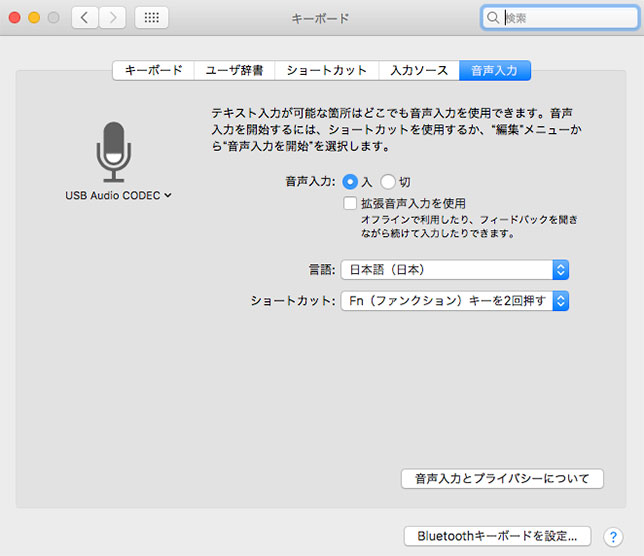
前提として記載致しますが、マックにマイクを繋いで音声入力をする場合『Fnキー』を押すとマイクに切り替わるように設定されているはずです。
『システム環境設定』⇒『キーボード』⇒『音声入力』と進み、上記画像を参考に確認して下さい。マイクマークが振れれば、認識されています。
通常ならば、これで良いのですが、ウインドウズキーボードを使用していると『Fnキー』が見当たりません。また、文字入力に特化しているだけで細かなキーは反映されていないこともあるでしょう。それでもショートカットキーで、音声入力を起動させたいというのが、今回の願いです。
漢字書けますか?

余談ですが、私はとても漢字が苦手です。
普段キーボードを使っているので、全く不自由はないのですが、外での打ち合わせなどでメモを取る時、漢字が浮かばず焦ることがあります。しかし『苦手、苦手』と言っていても始まらないので、最近は意識的に手書きをするようにしています。そう、いわゆる勉強ですね^_^
それで音声入力は、アイデア次第で様々な活用法があると思いました。
ヘッドセットやマイクを取り付け、パソコン画面には『テキストエディット』などの文字入力が出来るものを表示させておきます。
その状態で紙とペンを用意し、手書き文章を書きます。
2〜3行目に差し掛かった辺りで早速、分からない漢字が発生するのです。
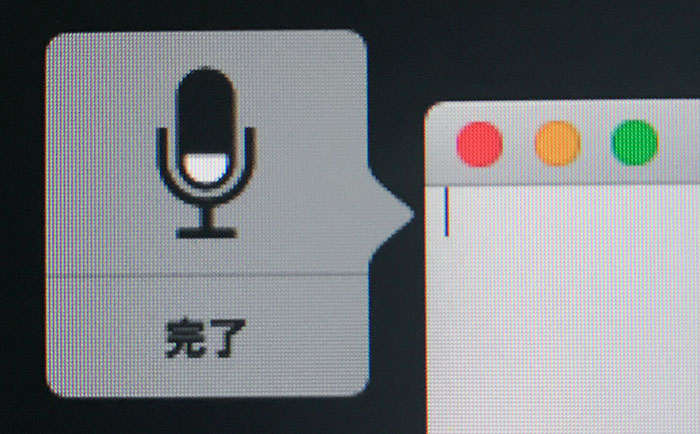
そこで『Fnキー』を押すとマイクが起動し、単語を話すと入力変換されます。
これが、メチャクチャ便利で早いのです。
※『Fnキー』振り分けについては、この後説明します。
この方法が勉強になるかどうかは別問題ですが、やらないよりマシでしょう。
『Karabiner-Elements』アプリを使う
-

-
Mac:『OS Sierra』でWindowsキーボードを使う(Karabiner-Elements)
先日、Mac『OS X El Capitan』の不具合による、キーボードの『ひらがな入力エラー』について記載致しました。 ...
MacでWindowsキーボードを使用している方は、既に導入済みかと思いますが、今後の参考として読まれている方は、上記リンクをご一読下さい。
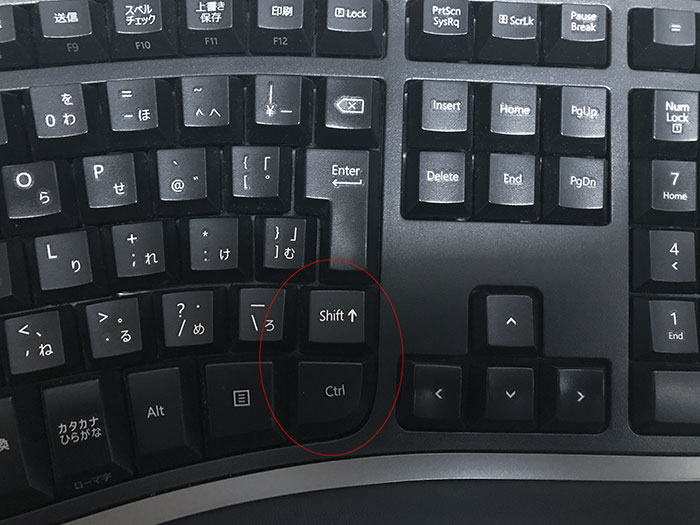
ここからは『Karabiner-Elements』を使用します。
状況として、右手でペンを持っていると仮定しますので、左手で操作致します。
これから『Fnキー』を『Shift』もしくは『Ctrl』のどちらかに振り分けて行きます。
ちなみに『Shift・Ctrl』は左右のどちらにも付いているはずです。通常は左側を多用すると思いますので、ほとんど触れることのない右側を使用します。
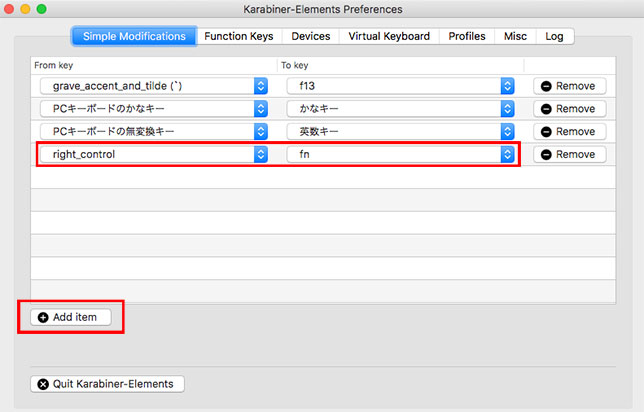
『Karabiner-Elements』を起動し、上部の『Simple Modifications』を表示させます。
上記画像を参考に、左下の『ADD item』で項目を追加しましょう。
項目左は『実際に押すキー』で、右は『反映されるキー』となります。
ここでは『右側のCtrl』を押すと『Fnキー』が押される設定にしました。
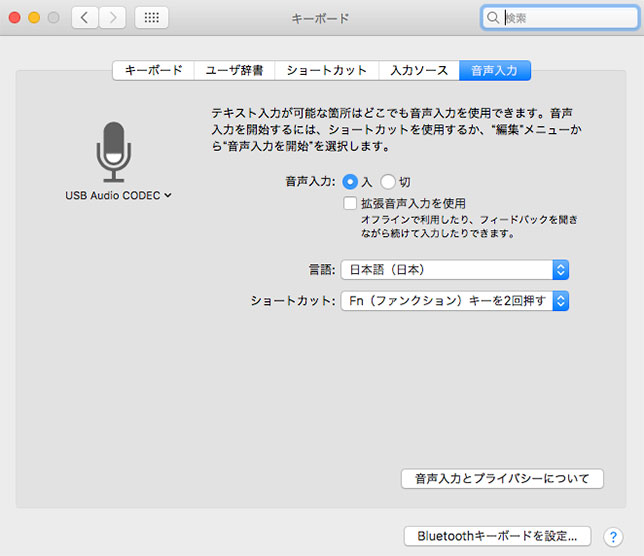
ちなみに『システム環境設定』⇒『キーボード』⇒『音声入力』の『ショートカット』が『Fn(ファンクション)きーを2回押す』に設定されていることが前提です。
要は、連動している訳ですね。
ここまで設定出来たら、テキストエディットを起動させてカーソルを起き『右側のCtrl』を2回押してみましょう。マイクマークが出たら成功です。
ちなみにユーチューブで、動画再生させならが聞き取り変換をする場合『Ctrl』を押すと、マイクが出ると同時に動画が一時停止します。
そして、再び『Ctrl』を押すとマイクが終了し、動画が再生されます。
もはや、鼻血が出そうなぐらい便利です(´・ω・`)
キーボードがどうとかは関係なしに、音声入力は使わないと絶対に損ですよね。